 |
  Поддержка Поддержка
 Регистрация Регистрация
 Обновления Обновления
 Использование Использование
 Сканер Сканер
 Монитор Монитор
 UpDater UpDater
 HTML Checker HTML Checker
 Вопрос-Ответ Вопрос-Ответ
 BETA-тестирование BETA-тестирование
 Десятка вирусов Десятка вирусов
Cкачать
антивирус UNA
Заказать
антивирус UNA
Купить online
антивирус UNA
|
 |
GUI Сканер.
Сканер предназначен для тестирования файлов/папок/дисков/памяти компьютера на наличие вирусов и троянских программ, а также для лечения/удаления инфицированных объектов.
В основном окне программы задаются объекты для тестирования, а также расположены главное меню, закладки и управляющие кнопки. Здесь доступны все дополнительные функции и настройки программы.
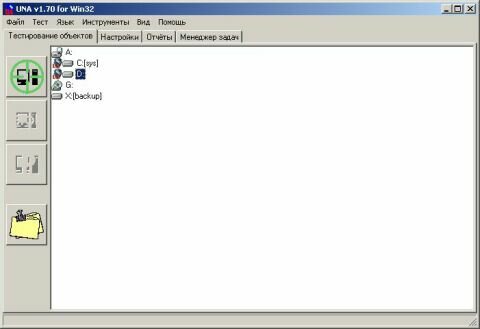
Главное меню программы состоит из следующих пунктов:
- Файл(File)
- Тест(Test)
- Язык(Language)
- Инструменты(Tools)
- Вид(View)
- Помощь(Help)
Пункт меню "Файл" содержит подпункты:
- Сохранить настройки по умолчанию (Save options as default): сохраняет настройки пользователя, которые будут использоваться по умолчанию;
- Загрузить настройки (Load options): загружает пользовательские настройки;
- Сохранить настройки как (Save options as): сохраняет настройки пользователя;
- Выход (Exit): завершение работы программы.
Пункт меню "Тест" содержит подпункты:
- Начать поиск (Start test): запуск тестирования выбранных объектов;
- Остановить (Stop): остановить процесс тестирования;
- Добавить папку (Add folder): добавляет папку в список объектов тестирования;
- Удалить папку (Delete folder): удаляет папку из списка объектов тестирования.
Пункт меню "Язык" содержит список поддерживаемых программой языков, каждый из которых можно выбрать. Далее при использовании пункта меню "Помощь", будет вызываться помощь на том языке, который был выбран в главном меню.
Пункт меню "Инструменты" позволяет запустить дополнительный инструментарий, в частности систему автоматизированного обновления антивирусного комплекса.
Пункт меню "Вид" позволяет сконфигурировать внешний вид сканера:
- Дерево каталогов: позволяет установить режим, при котором на первой закладке главного окна сканера появляется дерево дисков и каталогов, каждый из которых можно пометить для тестирования.
- Список объектов: позволяет установить режим, при котором на первой закладке главного окна сканера отображаются объекты для тестирования (диски), и появляется возможность добавить папку в качестве отдельного объекта. Если далее сохранить настройки, то список объектов запоминается.
- Плоский стиль: позволяет включить плоский вид всех элементов, присутствующих в интерфейсе сканера.
Пункт меню "Помощь" содержит подпункты:
- Содержание (Contents): вызывает содержание файла помощи;
- УНА-центр в Интернете (UNA-center on the Web): отправляет пользователя на сайт разработчиков программы в Интернете;
- О программе (About): вызывает окно версии программы.
В главном окне программы расположено 4 кнопки (при отображении дерева каталогов 3 кнопки), позволяющие управлять всем процессом тестирования и выбора объектов. Это кнопки:
- Начать тестирование
- Остановить
- Пауза
- Добавить папку
Все кнопки выполняют те же функции, что и одноимённые пункты меню. Новой является кнопка "Пауза" (Pause). Данная кнопка позволяет приостановить процесс тестирования объектов. Повторное нажатие этой кнопки приводит к продолжению тестирования объектов.
Закладки, расположенные в главном окне, позволяют получить доступ к настройкам программы, отчётам тестирования и дополнительному инструментарию.
При выборе этой закладки открывается лист настройки параметров тестирования объектов.
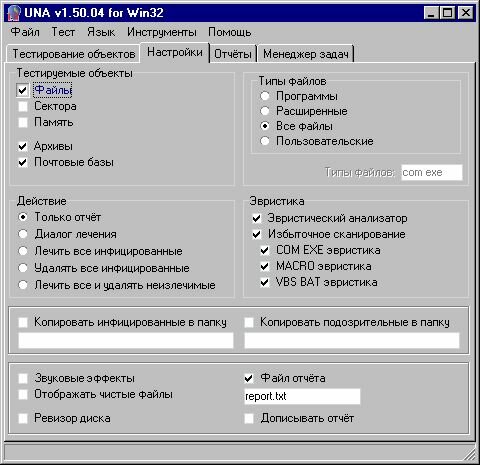
Настройки программы разделены на группы:
-
Тестируемые объекты (Objects for test)
- Файлы (Files): тестировать файлы;
- Сектора (Sectors): тестирование секторов дисков;
- Память (Memory): тестировать память компьютера;
- Архивы (Archives): тестировать архивы;
- Почтовые базы (Mail databases): тестировать базы почтовых клиентов "The Bat!", "MS Outlook", "MS Outlook Express", а также файлов в формате почтовых сообщений.
-
Типы файлов (File types):данный раздел позволяет выбрать типы файлов, которые будут тестироваться.
- Программы: файлы с расширением COM и EXE.
- Расширенные: набор файлов с расширениями, который рекомендуется тестировать (VBS, PIF, OCX, BAT, EXE, COM, SYS, DRV, FON, DLL, SCR, DOC, DOT, XLS, HTM, HTML, SHTML, VXD, CLASS). Список расширений увеличивается по мере добавления в ядро новых алгоритмов.
- Все файлы: файлы с именем *.*.
- Пользовательские: расширения файлов может задать пользователь. Не допускается указывание масок файлов с использованием символов "*" и "?". Разделителем между расширениями является символ " " (пробел).
-
Действие (Action): позволяет выбрать действие над инфицированным файлом.
- Только отчёт: действий над файлами не производится.
- Диалог лечения: отображается окно, запрашивающее у пользователя действие над файлом.
- Лечить все инфицированные: лечит все зараженные файлы, которые подлежат лечению, в противном случае действия над файлом не производится.
- Удалять все инфицированные: удаляет все инфицированные файлы, независимо от того, можно их лечить или нет.
- Лечить все и удалять неизлечимые: лечит все файлы, подлежащие лечению, и удаляет неизлечимые.
- Копировать инфицированные в папку (Copy infected to folder): копировать инфицированные файлы в папку. Если параметр установлен, то файл копируется в папку перед проведением другого действия над ним (лечения, удаления). Если путь к папке указан не полностью, то папка является вложенной в %MAINDIR% (по умолчанию C:\Program Files\UACenter).
- Копировать подозрительные в папку (Copy suspicious to folder): копировать подозрительные файлы в папку. Если путь к папке указан не полностью, то папка является вложенной в %MAINDIR% (по умолчанию C:\Program Files\UACenter).
- Эвристика (Heuristic): настройка параметров эвристического анализатора.
Кроме того, есть отдельная группа дополнительных настроек, расположенная в нижней части окна.
- Звуковые эффекты (Sound effects): включает звуковой сигнал при обнаружении вируса.
- Отображать чистые файлы (Show clear files): отображать и сохранять в файл отчёта информацию обо всех протестированных файлах, не зависимо от того, обнаружен вирус или нет.
- Файл отчёта (Report file): сохраняет результаты работы в файл отчёта с именем, указанным в приведённом ниже поле редактирования имени.
-
Действия над архивами, содержащими инфицированные файлы (Action abobe archives, which contain infected files): данным параметром настраиваются действия над архивами, которые содержат инфицированные файлы:
- Только отчёт: действий над архивами не производится;
- Удалять архивы, содержащие только инфицированные файлы: архивы, в которых все файлы инфицированы, автоматически удаляются;
- Удалять все архивы, содержащие инфицированные файлы: в данном режиме файлы, которые содержат только инфицированные файлы автоматически удаляются, а файлы, содержащие как инфицированные, так и чистые файлы, пользователю предлагается удалить (появляется дополнительное окно, сообщающее список файлов в архиве, их статус и повторный запрос на удаление);
На этой странице можно просмотреть информацию о результатах тестирования объектов, а также наименования вирусов и зараженные файлы, если они были обнаружены.
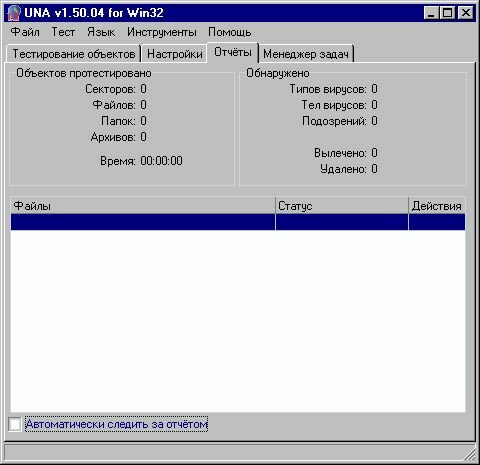
Основные элементы отчёта в данном разделе:
- Количество вирусов - это количество типов вирусов, которые были обнаружены.
- Тел вирусов - количество обнаруженных инфицированных файлов.
- Подозрений - количество подозрительных файлов.
В нижней части окна расположена табличка, в которой отображаются все зараженные и подозрительные объекты, а также действия над ними. Таблица имеет три столбца:
- Имя файла
- Имя вируса
- Произведённое над вирусом действие
В случае, если в третьем столбце (произведённое действие) отображена надпись "Pack", это означает, что зараженный файл находится в архиве либо почтовой базе. Для того чтобы вылечить/удалить такой файл, необходимо распаковать его из архиву вручную.
Указав зараженный или подозрительный файл в таблице и щёлкнув на нём правой кнопкой мышки можно вызвать PopUp меню, позволяющее удалить либо скопировать файл, имя которого указано в таблице.
|
 |


